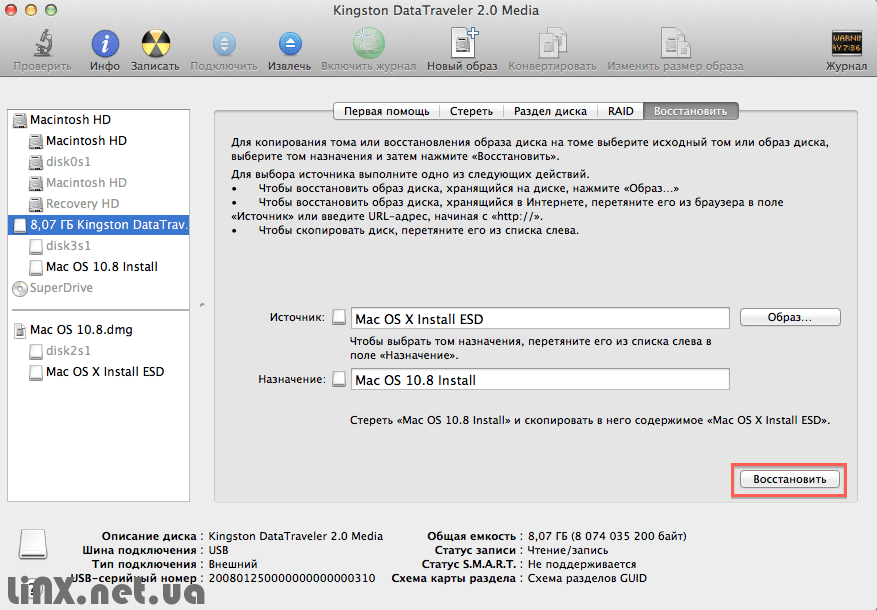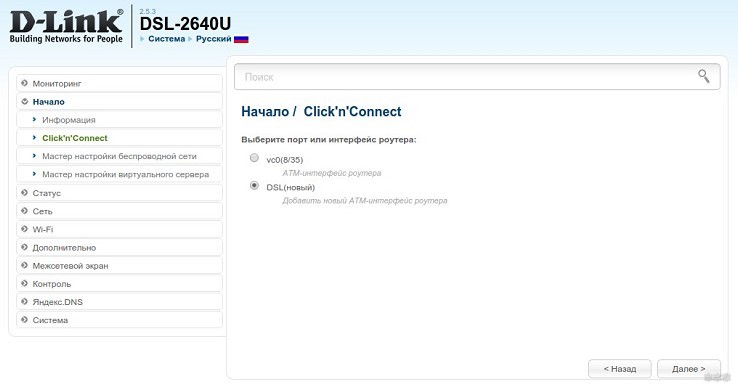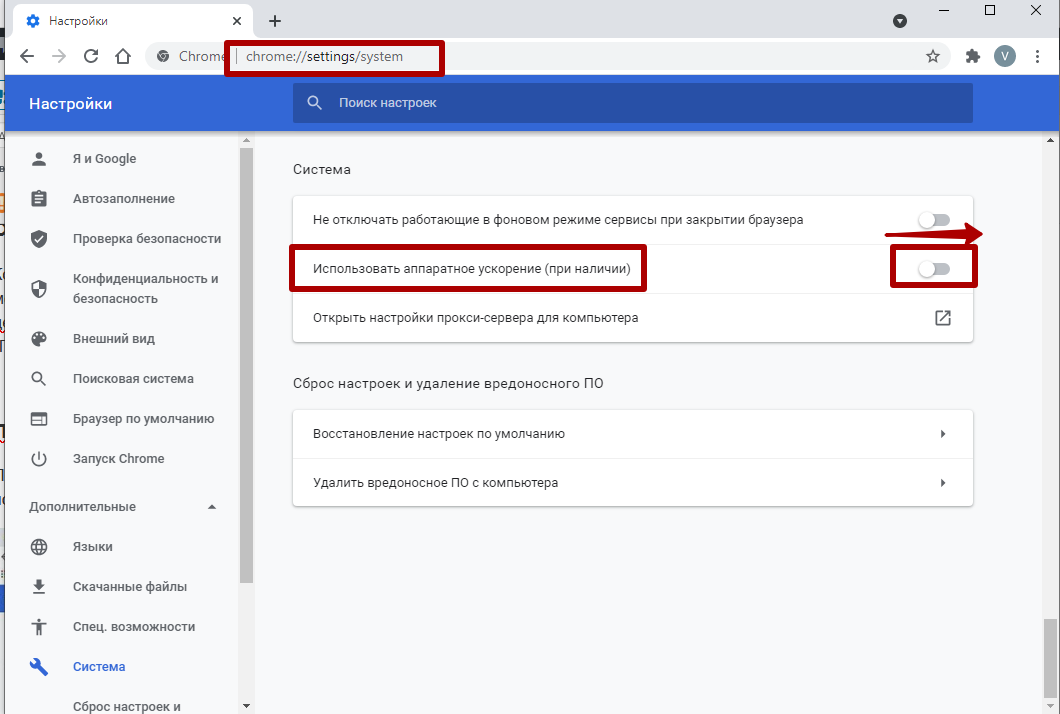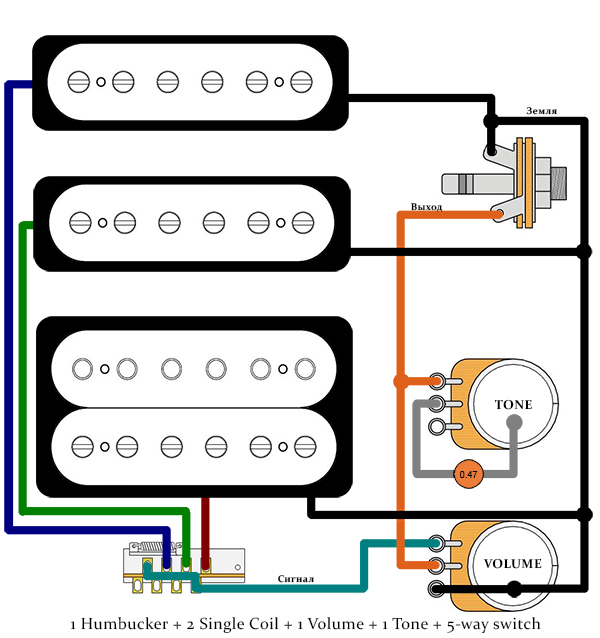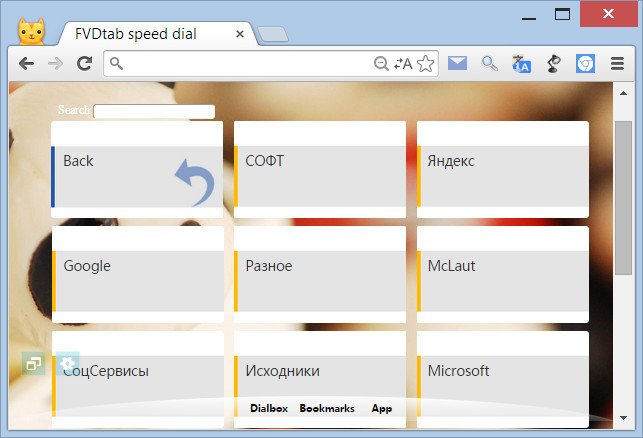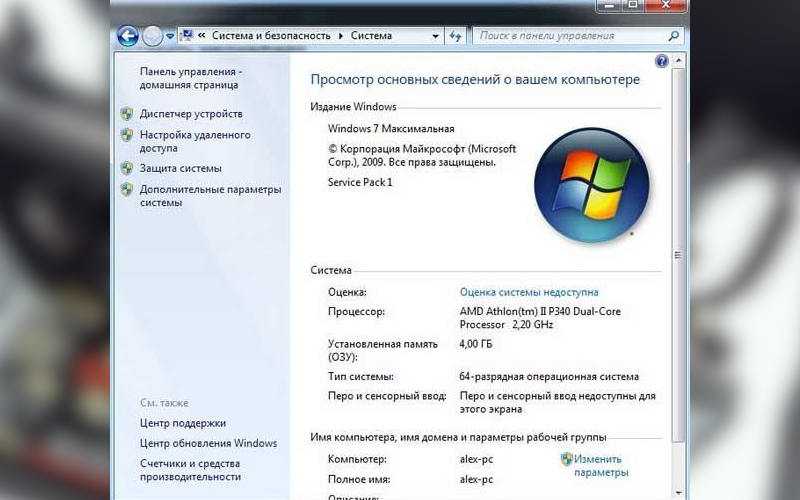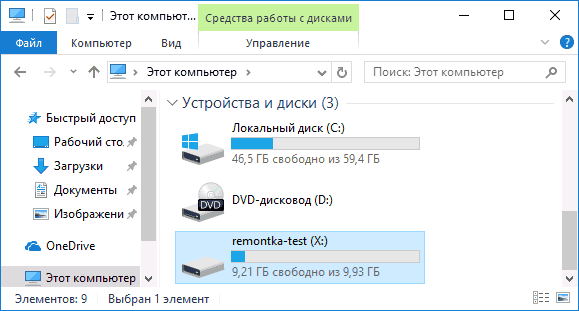Не удалось обновить айфон ошибка 4000
Ошибка 4000 при обновлении iPhone через iTunes: причины и решения
Ошибка 4000 при обновлении iPhone — частый гость для пользователей продукции Apple. В сообщении с ошибкой содержится следующая информация:
Не удалось обновить iPhone «iPhone». Произошла неизвестная ошибка (4000).
После подробного изучения проблемы мы пришли к выводу, что ошибка 4000 при обновлении iPhone может появляться по трем конкретным причинам.
- На iPhone уже установлены последние обновления. Зачастую данная проблема возникает из-за того, что iTunes пытается установить уже установленные на iPhone обновления. Проще говоря, ошибка с этим кодом может служить своеобразным сигналом о том, что ваш iPhone не нуждается в обновлении.
- Обновляемое устройство заблокировано. Ошибка 4000 может возникать в случае того, если на обновляемом iPhone стоит код-пароль. Перед обновлением следует разблокировать устройство.
- Устаревшая версия iTunes.
В некоторых случаях эту ошибку вызывает устаревшая версия iTunes. Достаточно установить на свой ПК последнюю версию программы, после чего ошибка должна исчезнуть.
Теперь давайте посмотрим, как вы можете исправить эту проблему и спокойно завершить обновление iPhone.
Решение №1 Выключить и включить код-пароль
Один из способов, который мы рекомендую попробовать в первую очередь, это выключить код-пароль, после обновите свое устройство и снова можете активировать функцию.
- Для iPhone X или более новых моделей с Face ID, перейдите в меню «Настройка»> «Face ID и код-пароль». На ранних моделях iPhone перейдите в раздел «Touch ID и код-пароль». На устройствах, не поддерживающих Touch ID, перейдите в раздел «Настройки» > «Пароль».
- Нажмите «Выкл. код-пароль». Потребуется ввести код.
Решение №2 Установка обновления через iPhone
Если ошибка возникает во время автоматической загрузки обновления через iTunes, то вы можете попробовать установить его непосредственно через свой iPhone.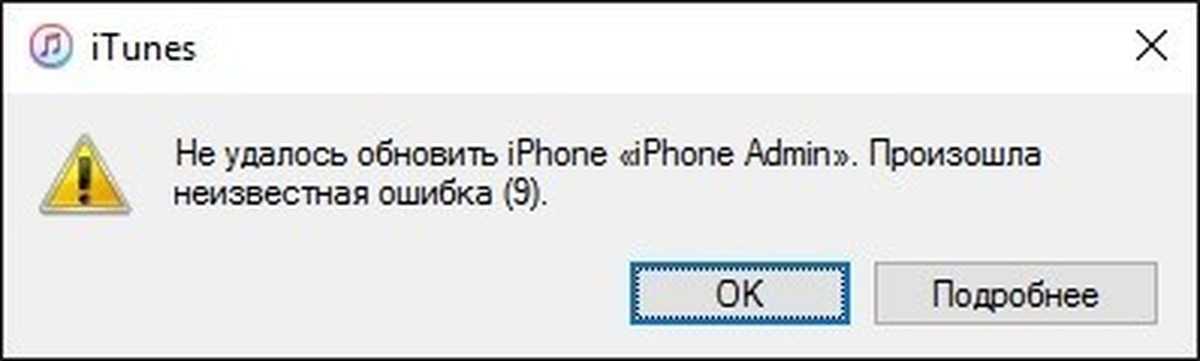 Для этого вам нужно сделать следующее:
Для этого вам нужно сделать следующее:
- подключите iPhone к беспроводной Wi-Fi сети;
- пройдите в «Настройки»;
- выберите раздел «Основные» и перейдите в подраздел «Обновление ПО»;
- нажмите на кнопку «Загрузить и установить».
Далее iOS найдет актуальное обновление для iPhone и автоматически его установит. При таком варианте обновления ошибка 4000 не побеспокоит вас.
Решение №3 Обновление программы iTunes
Некоторые пользователи утверждают, что у них получилось разрешить эту проблему, банально обновив iTunes. По всей видимости, код ошибки 4000 имеет шансы на появление в более старых версиях фирменной программы. Чтобы обновить iTunes, нужно сделать следующее:
- откройте iTunes, который установлен на вашем компьютере;
- нажмите в строке меню на пункт «Справка»;
- выберите опцию «Проверить наличие обновлений»;
- следуйте инструкциям на экране для установки последней версии iTunes.
Как только вы установите свежий iTunes, ошибка 4000 при обновлении iPhone перестанет вас беспокоить.
Смартфоны #Apple #IPhone #iTunes
Ошибка 4000 при обновлении iPhone? – решено на TvoyKomputer.ru
Время на чтение: 4 мин
Ошибка 4000 при обновлении iPhone может появиться из-за разных причин: от проблем синхронизации смартфона с iTunes до лагов операционной системы. Преимущественно дело действительно не в устройстве, всего лишь проявляются какие-то баги в iOS. И все же это не значит, что ничего сделать невозможно. Существует несколько способов, которые могут помочь, если не удалось обновить iPhone из-за ошибки 4000.
Почему появляется ошибка 4000 при обновлении iPhone?
Разработчики не говорят, что становится причиной сбоя, но об этом можем сделать вывод с помощью логической цепочки. Если помогают какие-то манипуляции с системой защиты, значит что-то не так с ней.
Таким образом мы определили следующие причины ошибки 4000 на iPhone:
- неправильные настройки времени и даты;
- сбой при автоматическом обновлении;
- неполадка с системой защиты устройства;
- устаревшая версия iTunes;
- вирусы или другое вредоносное программное обеспечение.
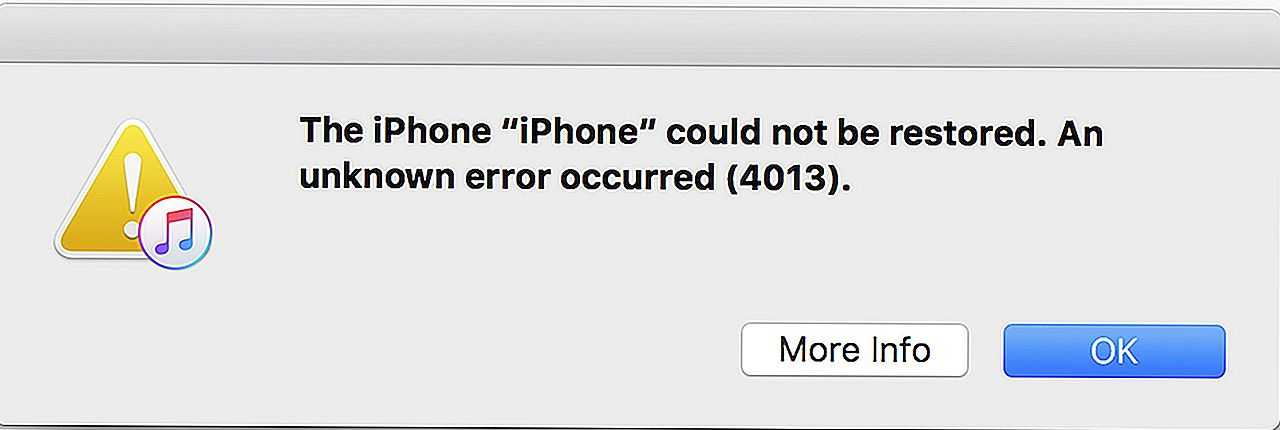
Читайте также: Как остановить / отменить обновление Windows 10?
Как убрать ошибку 4000 iPhone?
Начнем с самых эффективных, проверенных временем способов. Постепенно перейдем к методам, которые помогают тем, кому не удалось исправить ошибку стандартными решениями.
Способ 1: работаем с кодом или паролем
Из-за определенных лагов в системе, обновление iOS может прерываться при активной защите устройства. Если же подобную функцию безопасности временно отключить, все должно сработать. Потом ее можно включить заново.
Инструкция:
- Открываем приложение «Настройки».
- Если проблема при обновлении iPhone 7, то выключаем Touch ID или защиту паролем. На iPhone X и новее – деактивируем Face ID.
- В разделе с вашим типом защиты выбираем опцию «Выключить защиту».
Теперь стоит попробовать обновиться снова, есть хорошая вероятность, что это получится сделать.
Способ 2: запускаем обновление вручную
Иногда неизвестная ошибка 4000 при обновлении iPhone появляется только в случае автоматического скачивания апгрейда.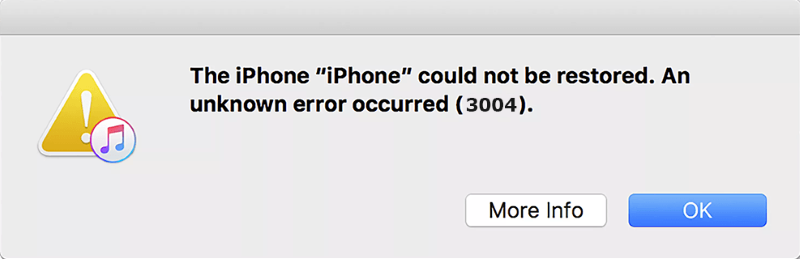 Если использовать принудительный, ручной способ, все может пройти успешно.
Если использовать принудительный, ручной способ, все может пройти успешно.
Инструкция:
- Находим беспроводную Wi-Fi-сеть и подключаемся к ней.
- Открываем раздел «Настройки» и выбираем «Обновление ПО».
- Жмем на пункт «Загрузить и установить».
Еще очень рекомендуем попробовать установку обновлений через компьютер посредством iTunes.
Читайте также: Как подключить iPhone к телевизору LG Smart TV?
Способ 3: обновляем iTunes
Есть успешные истории исправления ошибки ошибка 4000 при обновлении iPhone после апгрейда iTunes. Все банально, iTunes устарел и не мог нормально загружать, устанавливать обновления. Хорошая новость в том, что это легко исправить.
Пошаговое руководство:
- Запускаем iTunes на ПК и идем в раздел «Справка».
- Жмем на опцию «Проверить обновления».
- Подтверждаем установку и ждем ее завершения.
Теперь стоит запустить обновление системы повторно, возможно, все пройдет гладко.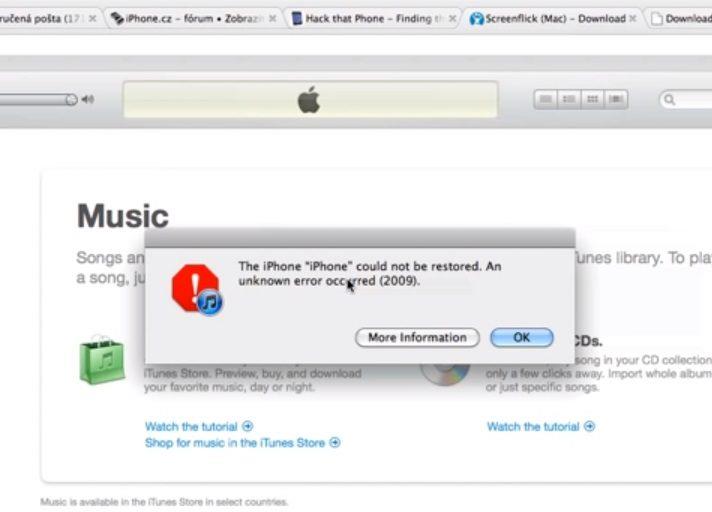
Дополнительные советы по исправлению ошибки
Есть много случаев, в которых перечисленные советы не помогли. Для них мы составили список других способов исправления, скорее всего они-то уже должны помочь.
Алгоритм действий:
- Перезагружаем iPhone и компьютер.
- Запускаем iTunes с правами администратора (можно сделать через клик правой кнопкой мыши).
- Проверяем правильность установленного времени на iPhone и компьютере.
- Устанавливаем новую версию операционной системы, то есть обновляем Windows встроенным инструментом.
- Отключаем сторонние антивирусы.
- Деактивируем VPN, прокси, брандмауэр.
- Используем другой кабель подключения и пробуем альтернативный разъем на компьютере.
- Отключаем все лишние программы, еще лучше – запускаем Windows в безопасном режиме.
На сегодня это все, что известно об ошибке 4000 при попытке обновления iPhone и большинство пользователей положительно откликаются о подобных методах.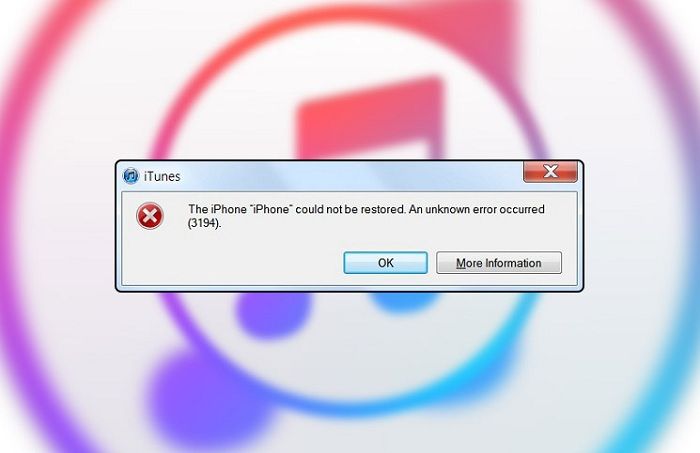 Если до сих пор сбой не был исправлен, можем только сослаться на технические проблемы у самой Apple. Рекомендуем попробовать выполнить обновление чуть позже, тогда могут сервера быть менее загруженными и работать более стабильно.
Если до сих пор сбой не был исправлен, можем только сослаться на технические проблемы у самой Apple. Рекомендуем попробовать выполнить обновление чуть позже, тогда могут сервера быть менее загруженными и работать более стабильно.
Оцените материал
Рейтинг статьи 4 / 5. Голосов: 4
Пока нет голосов! Будьте первым, кто оценит этот пост.
Как исправить ошибку обновления 4000 на iPhone или iPad
Вы здесь: Главная / iPad / Как исправить ошибку обновления 4000 на iPhone или iPad
Автор: Madalina Dinita 11 комментариев Последнее обновление 29 декабря 2022 г.
Код ошибки 4000 означает, что произошло что-то непредвиденное, и iTunes не удалось обновить ваш iPhone или iPad. Перезагрузка устройства iOS и компьютера должна помочь вам решить проблему. Однако, если этот метод не работает, вам необходимо выполнить дополнительные действия по устранению неполадок. Выполните следующие шаги и проверьте, помогут ли решения, доступные в этом руководстве, устранить проблему.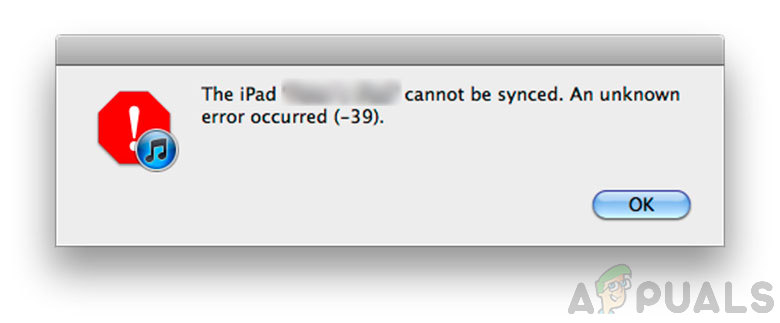
Содержание
- Как исправить ошибку 4000 на iPhone или iPad?
- Обновите iTunes
- Отключите программное обеспечение безопасности
- Переведите iPhone в режим восстановления
- Отключите пароль
- Заключение
Как исправить ошибку 4000 на iPhone или iPad?
Обновите iTunes
Убедитесь, что на вашем компьютере установлена последняя версия iTunes. Устаревшие версии iTunes нередко вызывают различные сбои и ошибки.
Если вы работаете на Mac, запустите iTunes, перейдите в меню iTunes, выберите Справка и Проверить наличие обновлений . Если вы используете Windows, вы можете проверить наличие обновлений в Магазине Microsoft. Запустите приложение Store, нажмите Дополнительные параметры , перейдите к Загрузки и обновления и нажмите Получить обновления .
Затем обновите версию macOS. Перейдите в Системные настройки , нажмите Обновление системы и проверьте наличие обновлений.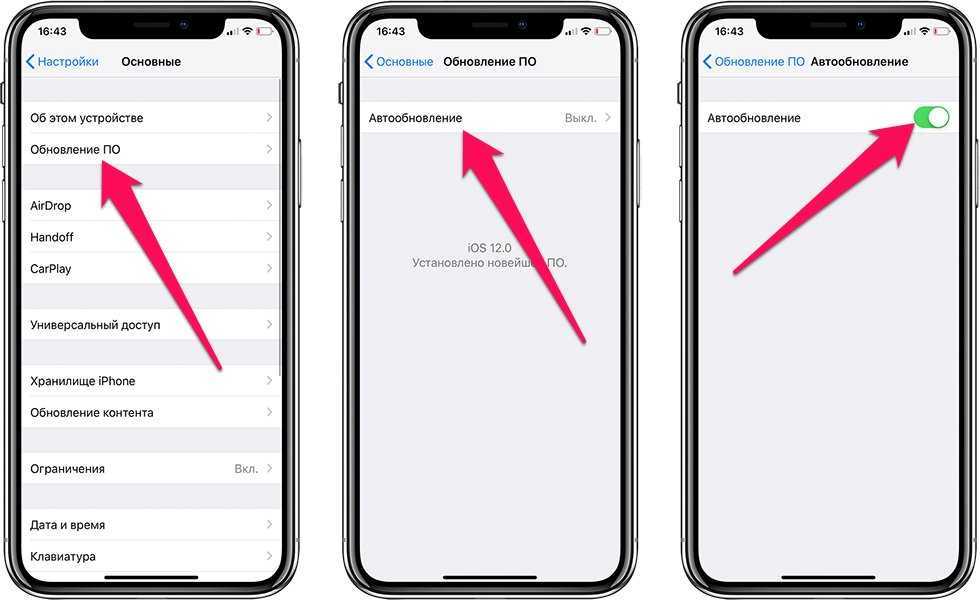
Перезагрузите устройство iOS и компьютер. Затем подключите iPhone или iPad напрямую к USB-порту компьютера. Не используйте концентратор USB, используйте прямое соединение и проверьте результаты.
Отключите программное обеспечение безопасности
Обновите приложения безопасности (антивирус, вредоносное ПО, брандмауэр) и проверьте, исчезла ли ошибка 4000. Затем, если проблема не устранена, отключите программы безопасности вашего компьютера. Приложения и программы, работающие на вашем компьютере, могут мешать вашему подключению к iTunes.
Итак, отключите антивирус и проверьте, может ли iTunes обновить ваш iPhone или iPad. Кстати, не забудьте снова включить инструменты безопасности после обновления устройства iOS.
Переведите iPhone в режим восстановления
Некоторым пользователям удалось устранить эту проблему, переведя свои устройства iOS в режим восстановления. Пошаговые инструкции см. в разделе Использование режима восстановления для восстановления iPhone, iPad или iPod touch.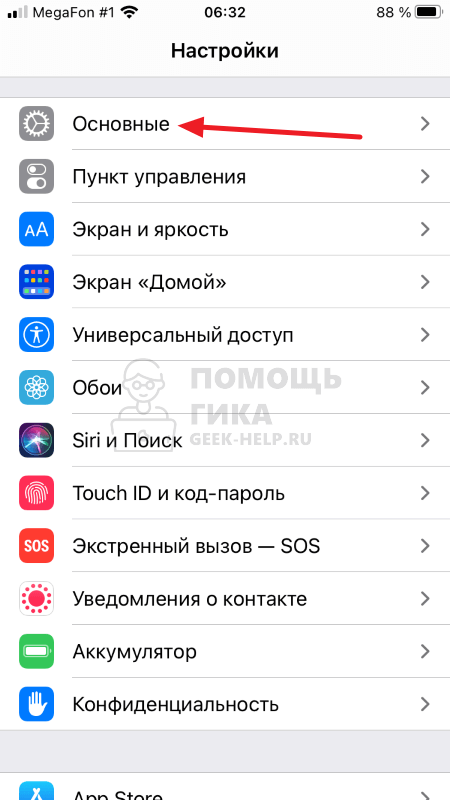 По сути, вам нужно подключить iPhone или iPad к компьютеру и принудительно перезагрузить устройство.
По сути, вам нужно подключить iPhone или iPad к компьютеру и принудительно перезагрузить устройство.
Отключить пароль
Другие пользователи сказали, что отключение опции пароля решило проблему. На вашем iPhone перейдите в Настройки и выберите Touch ID и Пароль . Затем прокрутите вниз до Отключить пароль . Подтвердите свой выбор, перезагрузите устройство и проверьте результаты.
Заключение
Подводя итог, ошибка 4000 означает, что iTunes не удалось обновить ваш iPhone или iPad. Чтобы исправить эту ошибку обновления, установите на свой компьютер последние версии iTunes и macOS. Кроме того, вы также можете отключить антивирус и перевести устройство iOS в режим восстановления. Если проблема не устранена, отключите пароль. Нажмите на комментарии ниже и сообщите нам, исчез ли код ошибки 4000.
Взаимодействие с читателем
Как исправить «Ошибку обновления 4000» на iPhone?
Кевин Эрроуз, 22 июля 2021 г.
Чтение: 2 минуты
Кевин — сертифицированный сетевой инженер
iPhone — одна из самых популярных марок мобильных устройств, которые разрабатываются и распространяются Apple. Он известен своей легкой и безопасной iOS. Apple всегда была чемпионом по обновлению своих телефонов, даже если им уже 3 или 4 поколения. Однако совсем недавно стало поступать много отчетов, в которых пользователи испытывают « iPhone не может быть обновлен. Произошла неизвестная ошибка (4000) »при попытке загрузить обновления программного обеспечения на свои мобильные телефоны.
Ошибка обновления 4000Что вызывает «Ошибка обновления 4000» на iPhone?
Получив многочисленные сообщения от нескольких пользователей, мы решили изучить проблему и разработали набор решений для ее полного устранения. Кроме того, мы рассмотрели причины, по которым он срабатывает, и перечислили их следующим образом.
- Установленные обновления: В большинстве случаев эта проблема возникает, когда iPhone уже обновлен до последней версии программного обеспечения, доступного для iTunes.
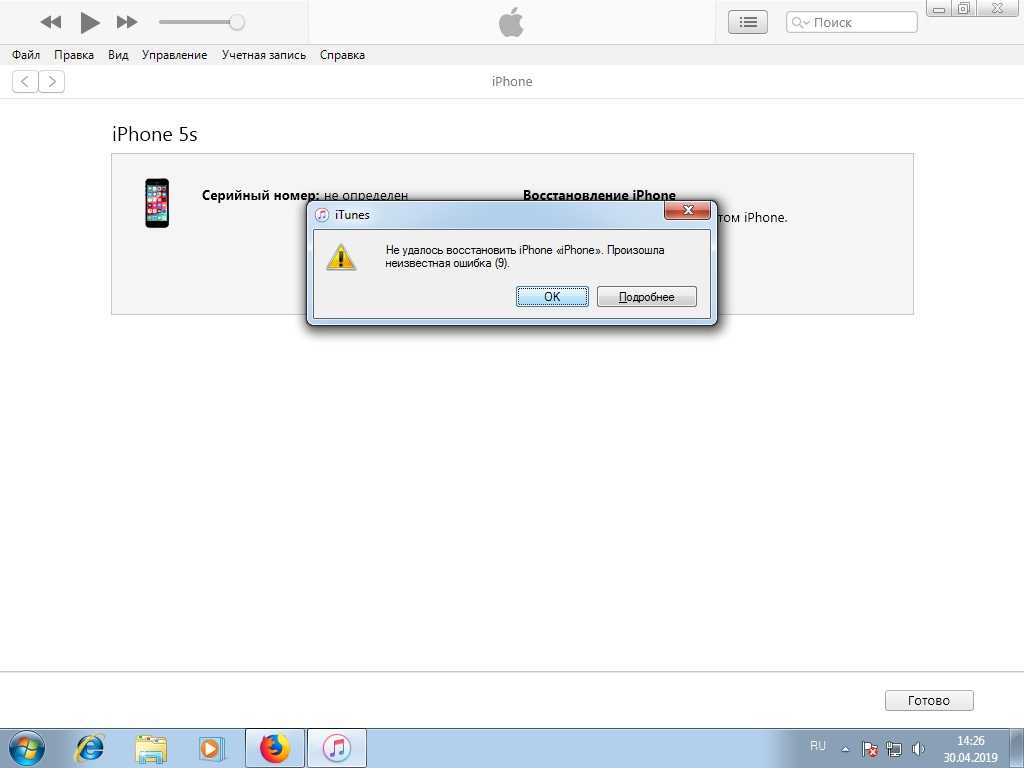 Это означает, что ваш iPhone не требует нового обновления и может использоваться после перезагрузки в обычном режиме.
Это означает, что ваш iPhone не требует нового обновления и может использоваться после перезагрузки в обычном режиме. - Заблокированное устройство: Возможно, устройство, которое вы пытаетесь обновить, заблокировано паролем во время запуска процесса установки программного обеспечения. iPhone необходимо разблокировать, чтобы его можно было обновить с помощью iTunes. Если он не заблокирован, может возникнуть эта ошибка.
- Устаревший iTunes: В некоторых случаях возможно, что ошибка возникает из-за того, что приложение iTunes устарело. В большинстве случаев приложение обновляется автоматически, но иногда оно может дать сбой.
- Низкий заряд батареи: В некоторых случаях эта проблема может возникнуть, если уровень заряда батареи вашего iPhone ниже 50%. Если уровень заряда батареи ниже 50%, опция установки будет отключена на вашем телефоне автоматически. Из-за низкого заряда батареи.
Теперь, когда у вас есть общее представление о природе проблемы, мы перейдем к ее решению. Обязательно реализуйте их в определенном порядке, в котором они представлены, чтобы избежать конфликтов.
Обязательно реализуйте их в определенном порядке, в котором они представлены, чтобы избежать конфликтов.
Решение 1. Прямая загрузка обновлений
Если ошибка возникает при загрузке обновлений из iTunes, вы можете попробовать загрузить их непосредственно на мобильное устройство. Для этого:
- Перейдите к « Настройки » и нажмите « Общие ".
- Нажмите « Software Updates ». Нажмите «Общие» и выберите «Software Updates».
- iPhone проверит, доступно ли новое обновление для вашего мобильного телефона. Кнопка , если доступно обновление.
Решение 2. Обновление iTunes
В некоторых случаях ошибка возникает, если iTunes устарела. Поэтому рекомендуется обновить приложение iTunes до последней версии. Для этого:
- Откройте iTunes и нажмите « Help » в правом верхнем углу.
- Выберите « Проверить наличие обновлений » из списка.
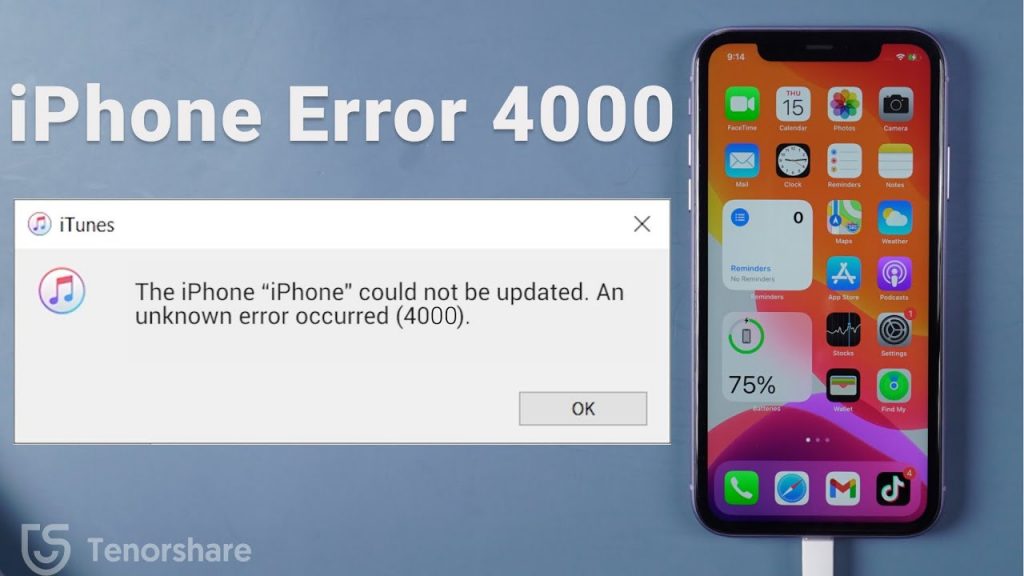 Нажав на опцию «Проверить наличие обновлений»
Нажав на опцию «Проверить наличие обновлений» - Теперь iTunes будет автоматически проверять и загружать обновления.
- Попробуйте обновить телефон с помощью и проверьте , чтобы убедиться, что проблема не устранена.
Решение 3. Удаление iTunes из MS Store и установка через IPSW
Если оба вышеуказанных метода не работают, мы можем попробовать использовать версию iTunes на веб-сайте Apple вместо версии MS Store и установить iOS напрямую с помощью IPSW.
- Перейдите к диспетчеру приложений (нажмите Windows + R, введите « appwiz.cpl » и нажмите Enter) и удалите iTunes. Удаляйте его только в том случае, если вы загрузили iTunes из магазина Microsoft.
- Откройте iTunes и подключите устройство Apple. Теперь нажмите , удерживая нажатой клавишу SHIFT, при обновлении и попробуйте выполнить установку напрямую с помощью IPSW.
- Теперь проверьте, работает ли это.